Es gibt mehrere Gründe, warum jemand eine PDF-Datei hyperkomprimieren möchte. Sie können die PDF-Datei beispielsweise per E-Mail versenden und die Größe reduzieren, um die Größenbeschränkungen für Anhänge einzuhalten oder sie können die Größe der PDF-Datei reduzieren, um sie leichter speichern oder online weitergeben zu können.
Zur Hyperkomprimierung einer PDF-Datei können verschiedene Tools und Techniken eingesetzt werden, darunter die Entfernung unnötiger Elemente, die Optimierung von Bildern und die Verwendung spezieller Software. In diesem Artikel werden einige der besten Optionen für die Hyperkomprimierung von PDFs online und offline vorgestellt.

In diesem Artikel
Was ist PDF Hyperkomprimierung?
Die PDF-Hyperkomprimierung verringert die Dateigröße eines PDF-Dokuments so weit wie möglich, ohne die Qualität der Informationen zu beeinträchtigen. Dies kann durch das Löschen überflüssiger Komponenten, die Optimierung der Fotos und die Verwendung von Tools erreicht werden, die speziell für diesen Zweck entwickelt wurden.
Der Zweck der Hyperkomprimierung einer PDF-Datei besteht darin, die Größe des Dokuments auf die kleinstmögliche Größe zu reduzieren. Dies kann für verschiedene Zwecke hilfreich sein, z.B. um die PDF-Datei per E-Mail zu versenden (um Größenbeschränkungen für Anhänge zu vermeiden), die PDF-Datei auf einem Gerät mit begrenztem Speicherplatz zu speichern oder die PDF-Datei online weiterzugeben. Sie können verschiedene Tools und Methoden zur Hyperkomprimierung einer PDF-Datei verwenden, auf die wir später in diesem Artikel noch eingehen werden.
Kann ich PDF-Dateien mit einer Komprimierungsrate von 90% extrem komprimieren?
Ja, das können Sie. Online sind viele Optionen verfügbar, jede mit Vorteilen, Nachteilen, Preisstruktur, Verfahren, etc. PDFs werden komprimiert, damit sie problemlos an E-Mails angehängt und in die Internetwelt hinausgeschickt werden können, da E-Mail-Clients wie Gmail, Outlook, LinkedIn, Facebook, etc. es nicht ermöglichen, riesige PDFs mit enormen Gigabytes zu übertragen.
PDFelement von Wondershare ist ein vollwertiger PDF-Editor, der die PDF-Hyperkomprimierung unterstützt. Wondershare macht es Ihnen leicht, die Größe Ihrer PDF-Dokumente so weit wie möglich zu reduzieren. Die Oberfläche des Programms ist übersichtlich. PDF-Dateien können konvertiert, komprimiert und bearbeitet werden. Das Tool ist sowohl für Windows- als auch für Mac-Benutzer verfügbar.
 G2-Wertung: 4.5/5 |
G2-Wertung: 4.5/5 |  100 % Sicher |
100 % Sicher |Die besten PDF Compressor für extreme Komprimierung für Sie ausgewählt
Im Folgenden finden Sie eine Übersicht über einige der Offline- und Online-Tools, die wir in diesem Artikel erwähnt haben, damit Sie sie leicht vergleichen können.
Softwares |
Maximale Dateigröße |
Unterstützte Komprimierungsrate |
Preise |
Unterstützte OS |
Einschränkungen |
| PDFelement | 1GB | 90% | $79,99 pro Jahr | Windows, Mac | Nicht für alle Geräte verfügbar, teuer |
| Adobe Acrobat | 1GB | 90% | $155,88 pro Jahr | Windows, Mac | Bietet nicht alle Funktionen zur Bearbeitung |
| Preview | 100 MB | 80% | Kostenlos zu benutzen | Mac | Nur grundlegende Funktionen |
| HiPDF | 100 MB | 70% | Kostenlos zu benutzen | Windows, Mac | Keine Bearbeitungsfunktionen |
| AvePDF | 200 MB | 70% | Kostenlos zu benutzen | Windows, Mac | Die Verarbeitung dauert ein bisschen zu lange |
| PDFgear | 100 MB | 75% | Kostenlos zu benutzen | Windows, Mac | Einschränkungen beim Hochladen von Dateien |
| PDF24 | 100 MB | 80% | Kostenlos zu benutzen | Windows, Mac | Die Oberfläche ist überhaupt nicht intuitiv |
Wie man PDF auf einem Windows PC hyperkomprimiert
Sie können PDF-Dateien auf Windows-PCs auf verschiedene Arten stark komprimieren. Es gibt eine Reihe von Software, die Ihnen dabei helfen kann. Schauen wir uns jede von ihnen an und zeigen ihre Anleitungen, um Ihnen bei der Komprimierung zu helfen.
1. Wondershare PDFelement
Um PDFs auf Windows-PCs stark zu komprimieren, empfehlen wir Ihnen Wondershare PDFelement - PDF Editor. Im Folgenden finden Sie eine Schritt-für-Schritt-Anleitung, wie Sie PDFs mit PDFelement extrem komprimieren können und zwar mit einer Kompressionsrate von 90%:
 G2-Wertung: 4.5/5 |
G2-Wertung: 4.5/5 |  100 % Sicher |
100 % Sicher |Schritt 1 Besorgen Sie sich Wondershare PDFelement und installieren Sie es auf Ihrem Rechner.
Schritt 2 Um die Dateigröße einer PDF-Datei zu reduzieren, laden Sie sie in Wondershare PDFelement hoch.
Schritt 3 Um Ihr PDF zu optimieren, gehen Sie zum "Tool" Menü und wählen Sie aus dem erscheinenden Untermenü "PDF komprimieren".
Schritt 4 Wählen Sie im Feld "PDF komprimieren" den Grad der Komprimierung für die PDF-Datei. Die Auswahl der Größe reicht von "Niedrig" über "Mittel" bis "Hoch". Wählen Sie die Komprimierungsstufe "Hoch", um die PDF-Datei um 70% oder mehr zu komprimieren.
Schritt 5 Wählen Sie "Übernehmen", um den Reduzierungsvorgang zu starten.

Hinweis: Unterbrechen Sie die Komprimierung nicht, bevor sie abgeschlossen ist. Die benötigte Zeit ist proportional zum Inhalt und zur Komplexität der PDF-Datei.
Schritt 6 Sobald der Prozess der Verkleinerung der PDF-Datei abgeschlossen ist, zeigt Wondershare PDFelement die neue Größe der Datei an. Wenn Ihnen gefällt, was Sie sehen, klicken Sie auf "Speichern", um die PDF-Datei in einem kompakteren Format auf Ihrem Computer zu speichern.
2. Adobe Acrobat
Adobe Acrobat ist eine Software, die die Größe von PDF-Dateien reduzieren kann. Adobe Acrobat ist ein häufig verwendeter PDF-Editor, der für seine ausgefeilten Funktionen und Möglichkeiten bekannt ist. Mit Adobe Acrobat auf einem Windows- oder Mac-Computer können Sie lernen, wie man PDF-Dateien komprimiert, um sie kleiner zu machen.
Schritt 1 Starten Sie das Dienstprogramm "PDF optimieren", um den Speicherbedarf Ihrer PDF-Datei zu reduzieren. Sie finden es auf der Registerkarte Tools.
Schritt 2 Das Tool "PDF optimieren" finden Sie im "Tools" Menü (oben links). Scrollen Sie nach unten, bis Sie es finden und wählen Sie dann "Öffnen".
Schritt 3 Wählen Sie im Dialogfeld Öffnen die PDF-Datei aus, die Sie komprimieren möchten und klicken Sie dann auf Öffnen.
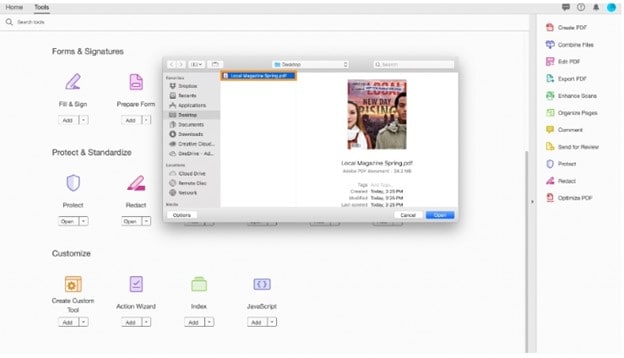
Schritt 4 Wählen Sie "Dateigröße minimieren" aus dem Hauptmenü.
Schritt 5 Wenn das Dialogfeld "Dateigröße reduzieren" erscheint, wählen Sie "Dateiversionskompatibilität" aus der Liste der verfügbaren Optionen.
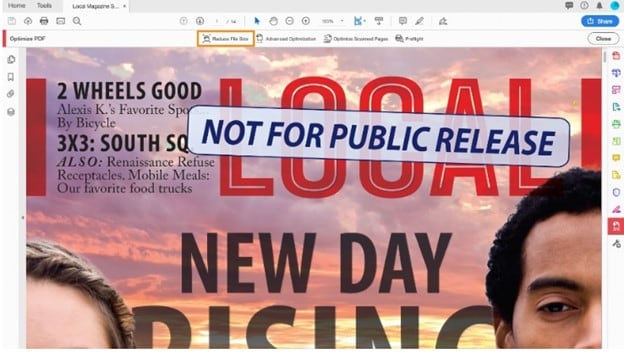
Schritt 6 Verwenden Sie die Standardoption "Vorhandenes beibehalten" für die Beispieldatei mit dem Namen "Local Magazine Spring.pdf". Wählen Sie dann die Schaltfläche OK.
Schritt 7 Überschreiben Sie die vorhandene PDF-Datei mit der optimierten PDF-Datei, indem Sie denselben Dateinamen im Dialogfeld "Speichern unter" beibehalten oder wählen Sie einen neuen Namen und Speicherort für die komprimierte Datei.
Hinweis: Wählen Sie dann die Speichern Option. Hier finden Sie einige Informationen über die Verwendung des Tools zur Dateikomprimierung von Acrobat, um die Größe von PDF-Dateien zu verringern.
3. WinZip
Mit Hilfe von WinZip, einem Programm zur Dateikomprimierung und Archivierung, können Sie gezippte Dateien und Ordner erstellen, verwalten und extrahieren. Windows, macOS, iOS und Android sind die unterstützten Betriebssysteme für diese Anwendung.
Mit diesem Programm können Sie Platz auf Ihrem Computer sparen, indem Sie Dateien mit WinZip komprimieren und so die Verteilung großer Dateien über das Internet vereinfachen. Sie können WinZip auch verwenden, um selbstextrahierende Zip-Dateien zu erstellen. Dabei handelt es sich um Zip-Dateien, die geöffnet werden können, ohne dass eine zusätzliche Software auf dem Computer des Benutzers installiert werden muss.
Dies sind die Verfahren, die Sie befolgen müssen, um eine PDF-Datei mit WinZip zu komprimieren:
Schritt 1 Öffnen Sie WinZip. Verwenden Sie die "Öffnen" Schaltfläche in der Symbolleiste, um die Datei zu öffnen.
Schritt 2 Suchen Sie die PDF-Datei, die Sie komprimieren möchten, klicken Sie darauf, wählen Sie die Datei, die Sie öffnen möchten und klicken Sie auf die "Öffnen" Schaltfläche.
Schritt 3 Das nun geöffnete Fenster in WinZip zeigt die PDF-Datei an. Klicken Sie einfach auf die Schaltfläche "Zum Archiv hinzufügen", um alles in der Symbolleiste zu zippen.

Schritt 4 Sie werden in einem Dialogfenster aufgefordert, den gewünschten Komprimierungsgrad für die Datei auszuwählen. Wählen Sie einen Komprimierungsgrad und klicken Sie dann auf die Schaltfläche "OK", wenn Sie fertig sind.
Schritt 5 Die PDF-Datei wird gezippt und dann an das WinZip-Archiv angehängt.
Wie man PDF auf dem Mac hyperkomprimiert
Für Mac-Benutzer gibt es einige hervorragende und mühelose Möglichkeiten, um PDFs stark zu komprimieren.
1. Preview
Auf einem Mac können Sie eine Anwendung namens Preview verwenden, um den Inhalt einer Datei schnell zu überprüfen, ohne die Datei zuerst in einem anderen Programm öffnen zu müssen. Sie können mit Preview auch grundlegende Änderungen an Fotos vornehmen, z.B. zuschneiden, die Größe ändern und die Farbe und den Kontrast des Bildes modifizieren.
Darüber hinaus können Sie mit Preview PDF-Dateien mit Anmerkungen versehen und kommentieren und sogar PDF-Formulare ausfüllen. Es ist nicht schwer, die Größe einer PDF-Datei in Preview unter macOS zu reduzieren, falls Sie dies wünschen. Gehen Sie in den folgenden einfachen Schritten vor:
Schritt 1 Starten Sie die Preview App auf Ihrem Mac und öffnen Sie Ihr PDF. Um Ihre PDF-Datei hochzuladen, gehen Sie zum "Datei" Menü und klicken Sie auf die "Öffnen" Schaltfläche.
Schritt 2 Nachdem Sie die PDF-Datei in Preview geöffnet haben, gehen Sie zum "Datei" Menü und wählen Sie die "Exportieren" Option.
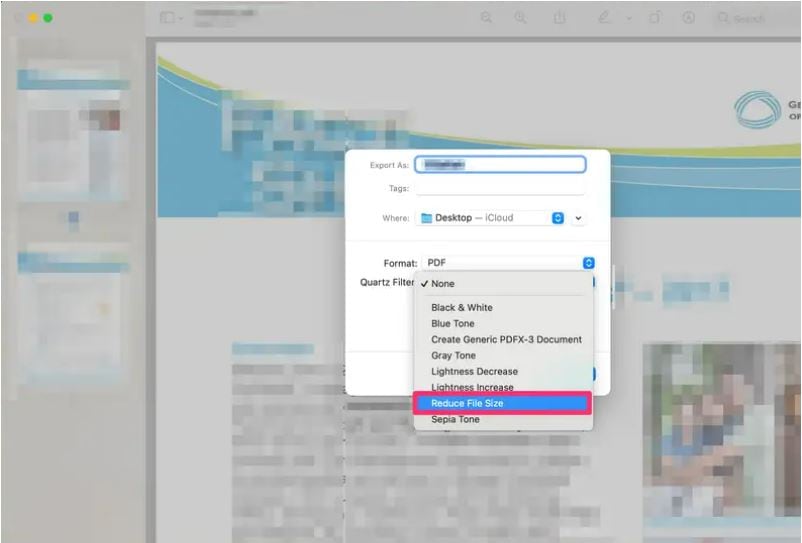
Schritt 3 Scrollen Sie in diesem Fenster nach unten, bis Sie "Quartz Filter" finden, klicken Sie darauf und wählen Sie "Datei verkleinern". Wählen Sie anschließend die "Speichern" Option. Sie haben die PDF-Datei erfolgreich komprimiert.
2. PDFelement
Wenn Sie einen Mac verwenden und einen kostenlosen PDF-Kompressor benötigen, ist PDFelement für Mac genau das Richtige für Sie. Das Programm ist vollständig kompatibel mit macOS 11 und mehr. Mit diesem PDF-Dienstprogramm können Sie PDFs auf einem Mac effizient komprimieren, ohne dass die Qualität darunter leidet. PDFelement ist eine Mac-Anwendung, mit der Sie all diese Dinge und mehr mit PDF-Dateien tun können.
 G2-Wertung: 4.5/5 |
G2-Wertung: 4.5/5 |  100 % Sicher |
100 % Sicher |Schritt 1 Der erste Schritt ist das Starten von PDFelement für Mac. Der Startbildschirm sollte eine Schaltfläche "Datei öffnen" oder "Öffnen" enthalten. Sie können eine PDF-Datei komprimieren, indem Sie auf sie klicken und ein Dialogfeld öffnen.

Schritt 2 Um eine PDF-Datei stark zu komprimieren, wählen Sie "Datei" > "Speichern unter Sonstige" und dann "PDF komprimieren" aus dem angezeigten Untermenü. Es stehen verschiedene Komprimierungsmethoden zur Verfügung.
Schritt 3 Es stehen drei verschiedene Komprimierungseinstellungen zur Verfügung: hoch, mittel und niedrig. Wählen Sie die Komprimierungsstufe "Hoch".
Hinweis
1. Wenn Sie die Größe einer PDF-Datei auf einem Mac reduzieren müssen, aber keine Qualitätseinbußen hinnehmen wollen, verwenden Sie die niedrigste Komprimierungseinstellung.
2. Wählen Sie eine hohe Komprimierungsrate, wenn Sie eine PDF-Datei mit einem Faktor von 50 oder mehr komprimieren möchten.
Wie man PDF online hyperkomprimiert
Ein Online-PDF-Kompressor ist ein Tool, mit dem Sie die Größe einer PDF-Datei reduzieren können. Dies kann nützlich sein, wenn Sie eine PDF-Datei per E-Mail versenden müssen oder wenn Sie eine PDF-Datei auf eine Webseite hochladen möchten, aber die Dateigröße zu groß ist.
Es gibt viele Online-PDF-Kompressoren, die in der Regel ähnlich funktionieren. Um einen zu verwenden, laden Sie Ihre PDF-Datei auf die Webseite des Kompressors hoch. Im Folgenden finden Sie Online-Tools, die Ihnen dabei helfen können:
1) HiPDF
Mit dem HiPDF Hyper-PDF-Compressor können Sie mit PDFs arbeiten und sie in andere Dateiformate konvertieren und umgekehrt. Er verfügt über verschiedene Tools für die Arbeit mit PDFs, darunter das Hinzufügen oder Entfernen von Text, Bildern und Seiten, das Kombinieren oder Teilen von PDFs und das Konvertieren von PDFs in andere Formate, einschließlich Microsoft Word, Excel und PowerPoint. Führen Sie die folgenden Schritte aus, um die PDF-Datei zu komprimieren:
Schritt 1 Treffen Sie eine PDF-Auswahl und senden Sie sie ab.

Schritt 2 Wählen Sie einen Kompressionsgrad, der Ihren Bedürfnissen entspricht und klicken Sie dann auf "Komprimieren". Wenn Sie PDF online hyperkomprimieren möchten, wählen Sie "Hohe Komprimierungsstufe".

Schritt 3 Sie können die gezippte Datei von dort abrufen, wenn sie fertig ist.
2) AvePDF
AvePDF ist eine Sammlung von Web Tools, mit denen Sie PDF-Dokumente bearbeiten können. PDF-Dateien können mit Hilfe der vielen nützlichen Funktionen des Programms bearbeitet, zusammengeführt, geteilt, komprimiert und konvertiert werden. Führen Sie die folgenden Schritte aus, um PDFs zu hyperkomprimieren:
Schritt 1 Beginnen Sie mit dem Ziehen und Ablegen Ihrer Datei (mehr als 100 Formate werden unterstützt) oder wählen Sie sie aus dem Dateisystem Ihres Computers oder einem Cloud-Dienst aus.
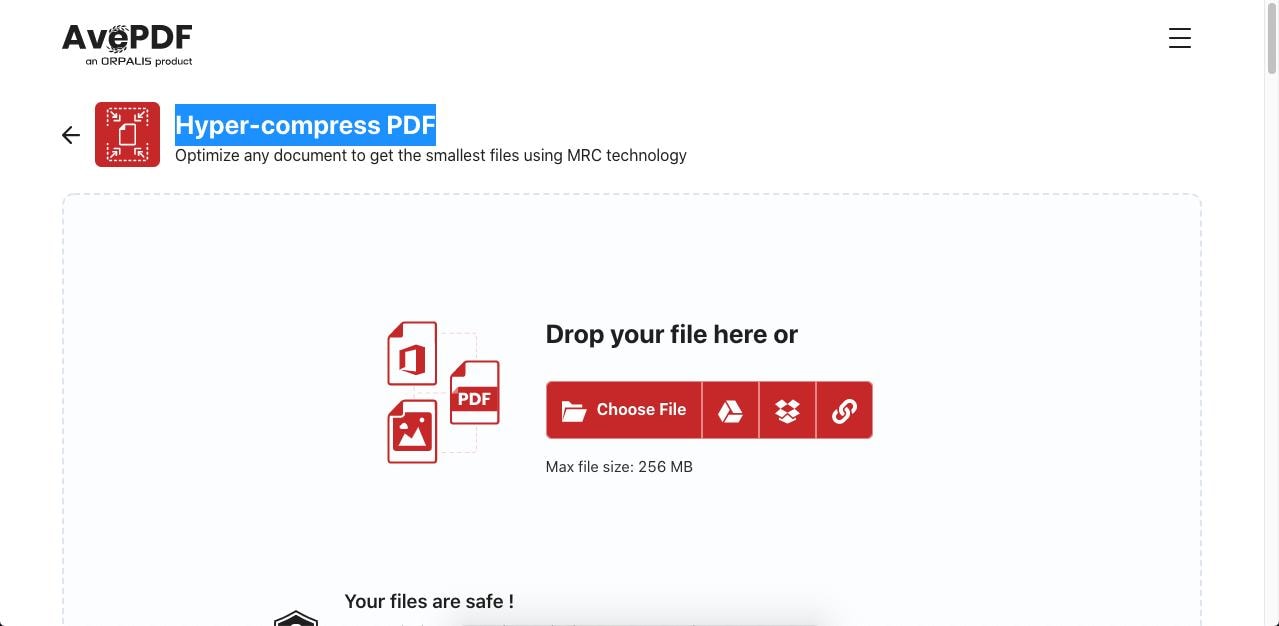
Schritt 2 Um eine Datei zu komprimieren, klicken Sie auf die Komprimieren Schaltfläche, nachdem Sie eine geeignete Komprimierungsstufe (niedrig, mittel, hoch oder sehr hoch) ausgewählt haben. Wählen Sie "Sehr hoch", um die PDF-Datei stark zu komprimieren.
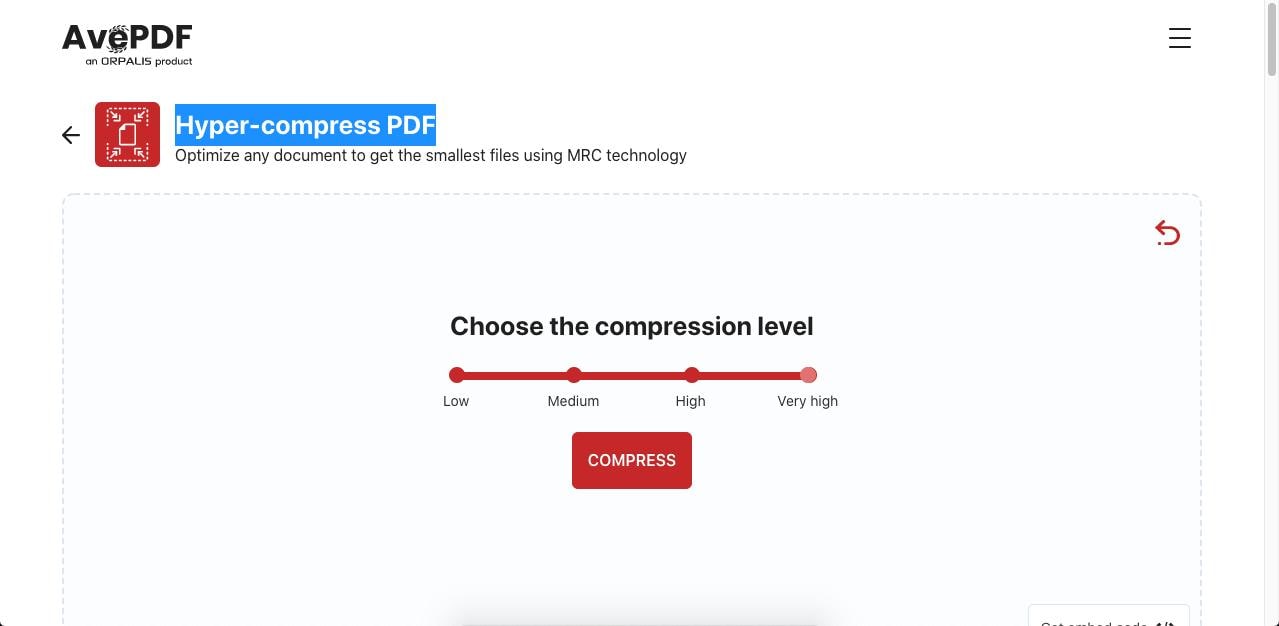
Schritt 3 Sparen Sie Speicherplatz auf Ihrer Festplatte, indem Sie diese optimierte PDF-Datei herunterladen oder in der Cloud speichern.
3) PDFgear
PDFgear ist ein Online-Tool, mit dem Sie PDF-Dateien bearbeiten, konvertieren und zusammenführen können. Es bietet eine Vielzahl von Funktionen, die die Arbeit mit PDF-Dokumenten erleichtern, darunter die Möglichkeit, Text, Bilder und Signaturen zu Ihren PDFs hinzuzufügen sowie Text hervorzuheben, zu unterstreichen oder durchzustreichen. Führen Sie die folgenden Schritte aus, um Ihre PDFs zu komprimieren:
Schritt 1 PDFgear ist ein webbasierter PDF-Editor, der per Drag & Drop hochgeladene Dateien akzeptiert.
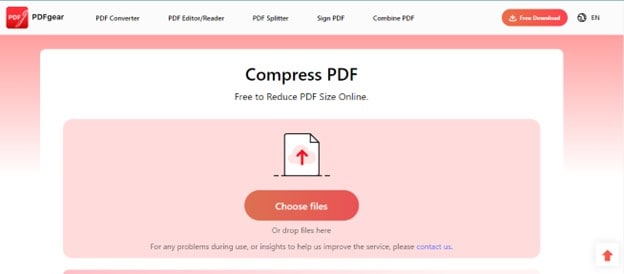
Schritt 2 Sie können zwischen minimaler, vorgeschlagener und maximaler Komprimierung wählen. Wählen Sie eine aus und klicken Sie dann auf die Schaltfläche "Jetzt komprimieren", um die Größe der PDF-Datei zu verringern.
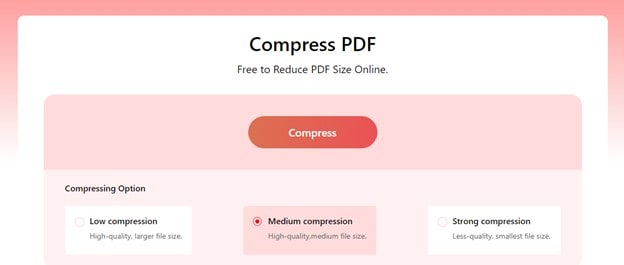
Schritt 3 Um die PDF-Datei auf Ihrem Computer zu speichern, klicken Sie auf die Speichern Schaltfläche im rechten Fensterbereich, geben Sie ihr einen neuen Namen und klicken Sie erneut auf Speichern.
4) PDF24Tools
Schritt 1 Gehen Sie zu PDF24Tools Hyper Compressor for PDF. Klicken Sie auf "Dateien auswählen", um die PDF-Datei hochzuladen.
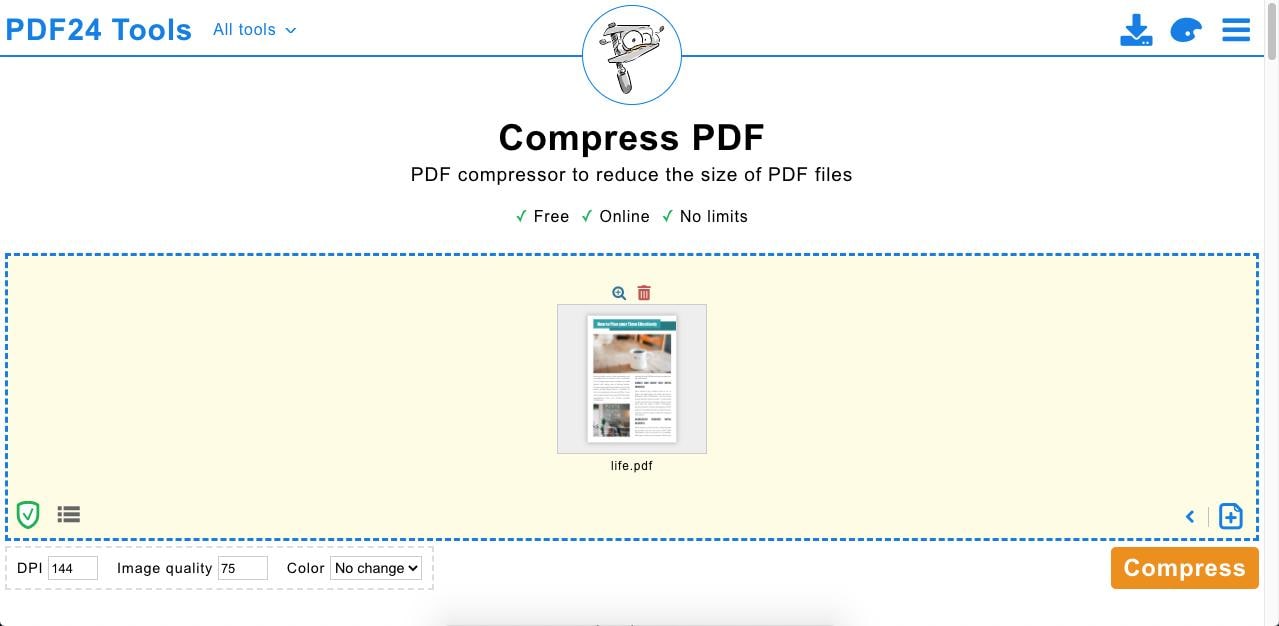
Schritt 2 Passen Sie die Einstellungen, wie DPI und Bildqualität, an und klicken Sie auf die Komprimierungsoption.
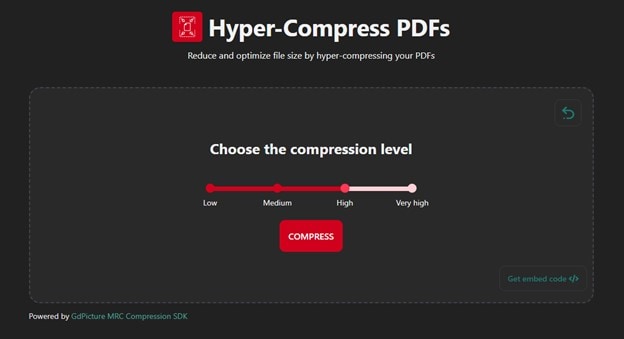
Schritt 3 Speichern Sie nun die Datei oder laden Sie sie herunter.
Leute fragen auch
1. Kann PDFelement PDF-Dateien auf Mobiltelefonen hyperkomprimieren?
PDFelement ist eine ausgezeichnete Wahl, wenn Sie einen kostenlosen PDF-Editor für Ihr mobiles Gerät benötigen. PDFelement ist ein einfacher, kostenloser, aber leistungsstarker PDF-Editor. Er bietet Unterstützung beim Lesen, Kommentieren, Kombinieren, Verwalten, Organisieren von PDFs und bei der Unterstützung von Signaturen.
2. Was ist der beste Hyper-PDF-Kompressor für Windows 10?
Der beste PDF-Kompressor für Windows 10 ist PDFelement. PDFelement ist ein leistungsstarkes Tool, mit dem Sie PDF-Dateien erstellen, bearbeiten und komprimieren können. Es bietet eine Vielzahl von Funktionen, darunter die Möglichkeit, die Größe von PDFs durch die Optimierung von Bildern, Schriften und anderen Elementen zu verringern.
Fazit
Die Hyperkomprimierung von PDF-Dateien kann eine nützliche Methode sein, um die Größe Ihrer PDF-Dokumente zu reduzieren, so dass sie leichter weitergegeben und gespeichert werden können. Es gibt viele Tools zur Hyperkomprimierung von PDF-Dateien unter Windows 10, darunter PDFelement, Adobe Acrobat, etc.
Jedes Tool verfügt über einzigartige Funktionen und Möglichkeiten. Daher ist es wichtig, dass Sie das Tool wählen, das Ihren Anforderungen und Ihrem Budget am besten entspricht. Wenn Sie Ihre Optionen sorgfältig abwägen und mit verschiedenen Tools experimentieren, können Sie den besten Hyperkompressor für Ihre Bedürfnisse finden und die Größe Ihrer PDF-Dateien effektiv reduzieren.



